Kindle Fire: ใส่รูปภาพของคุณบนแท็บเล็ตผ่าน USB
แม้ว่า Kindle Fire จะไม่มีกล้องคุณสามารถใช้เพื่อดูและจัดระเบียบรูปภาพและรูปถ่ายของคุณได้วิธีการถ่ายโอนไปยังเก็บไว้ในแท็บเล็ต
ตามค่าเริ่มต้น Kindle Fire รองรับชนิดไฟล์ภาพ JPEG, GIF, PNG และ BMP กระบวนการนี้คล้ายกับการวางวิดีโอของคุณเองบน Fire
กำปั้นเสียบสายเคเบิล Micro USB เข้ากับ Mac หรือ PC ของคุณ

หากคุณเปิดใช้งาน AutoPlay บน Windows คุณจะเห็นหน้าจอต่อไปนี้ คลิกเปิดโฟลเดอร์เพื่อดูไฟล์
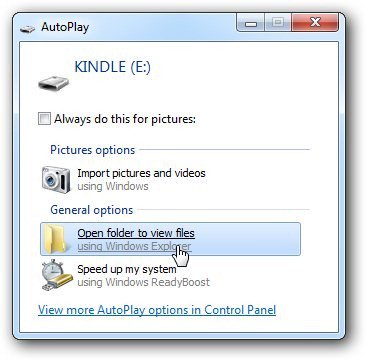
หากคุณไม่ได้เปิดใช้งาน AutoPlay ให้ไปที่ My Computer แล้วคุณจะเห็นไดรฟ์ปรากฏอยู่ที่นั่น ดับเบิลคลิกเพื่อเปิด
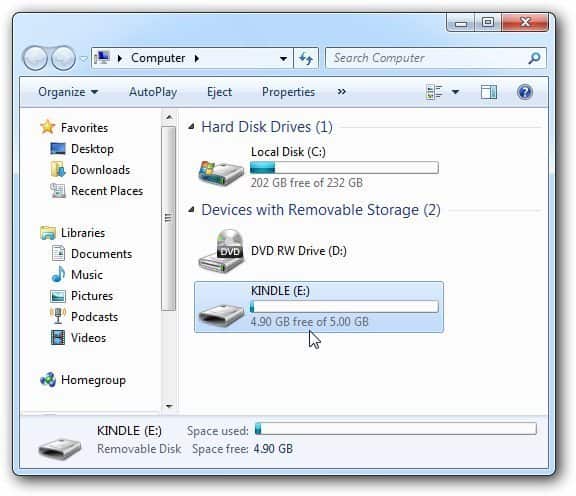
ตอนนี้คุณคิดว่าคุณวางรูปภาพจากคอมพิวเตอร์ของคุณในโฟลเดอร์ Pictures แต่คุณไม่
เปิดโฟลเดอร์ดาวน์โหลดเพื่อถ่ายโอนไปที่นั่น
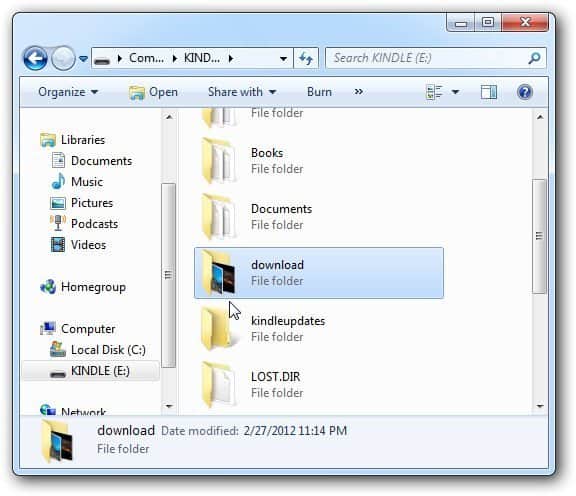
เปิดโฟลเดอร์ที่คุณเก็บรูปภาพของคุณบนคอมพิวเตอร์หรือที่ตั้งเครือข่ายของคุณ ลากรูปภาพที่คุณต้องการ หากคุณต้องการถ่ายโอนทั้งหมดให้ใช้แป้นพิมพ์ลัด Ctrl + A เพื่อเลือกทั้งหมด
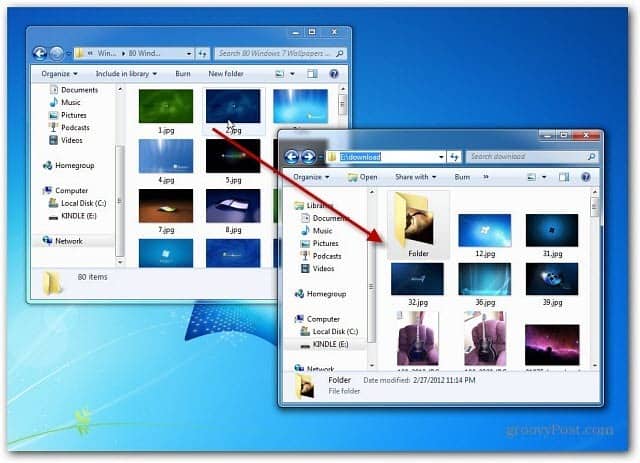
ตัดการเชื่อมต่อ Kindle Fire จากคอมพิวเตอร์ของคุณ จากนั้นแตะที่เมนูหลัก แอพ >> อุปกรณ์ จากนั้นไอคอนคลังภาพ
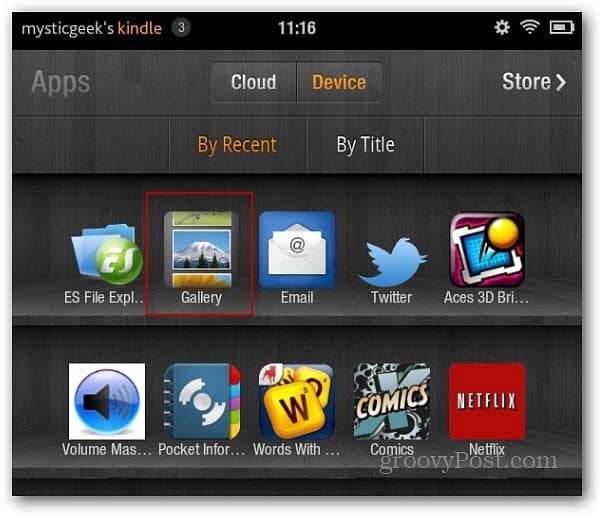
ที่นี่คุณจะเห็นภาพขนาดย่อของภาพที่คุณถ่ายโอนไปยัง Kindle ของคุณ
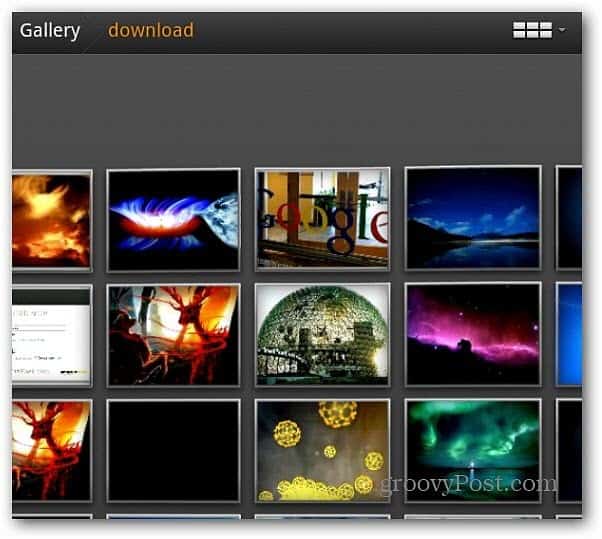
แตะที่หนึ่งในนั้นเพื่อรับมุมมองแบบเต็ม ฉันคิดว่ามันดูดีที่สุดในโหมดแนวนอน จากนั้นคุณสามารถปัดไปทางซ้ายหรือขวาเพื่อเรียกดูได้ นอกจากนี้ยังช่วยให้คุณเริ่มการนำเสนอภาพนิ่งด้วย
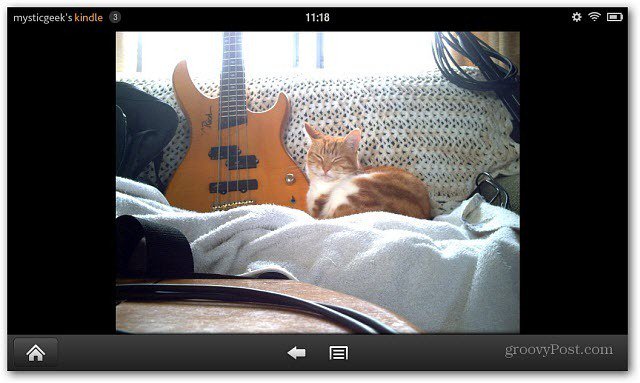
แตะปุ่มเมนูที่ด้านล่างและแตะเพิ่มเติมเพื่อเปิดเครื่องมือแก้ไขรูปภาพขั้นพื้นฐาน คุณสามารถหมุนภาพซูมเข้าและครอบตัดได้
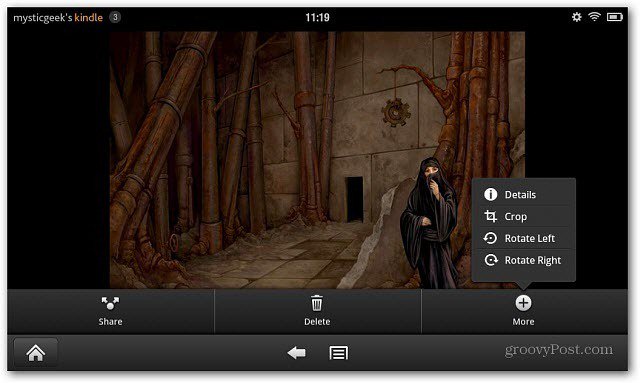
แตะปุ่มแชร์เพื่อส่งอีเมลหรือโพสต์ภาพของคุณบน Twitter หรือแอปเครือข่ายสังคมออนไลน์อื่น ๆ ที่คุณติดตั้งไว้ ที่นี่ฉันสามารถเพิ่มเพื่อแบ่งปันผ่าน Seesmic
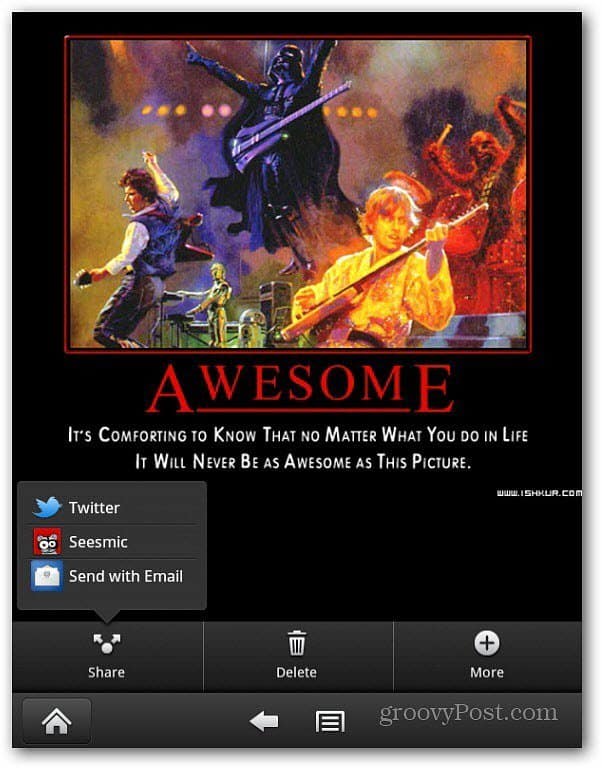
เนื่องจากคุณกำลังเพิ่มสื่อลงใน Kindle Fire ของคุณลองดูวิธีเพิ่มไฟล์เพลงใน Kindle Fire ของคุณ










ทิ้งข้อความไว้